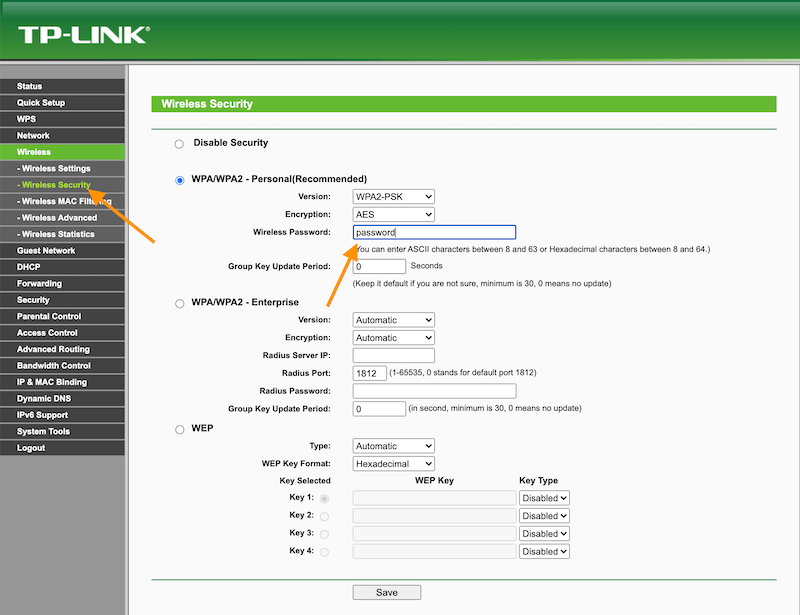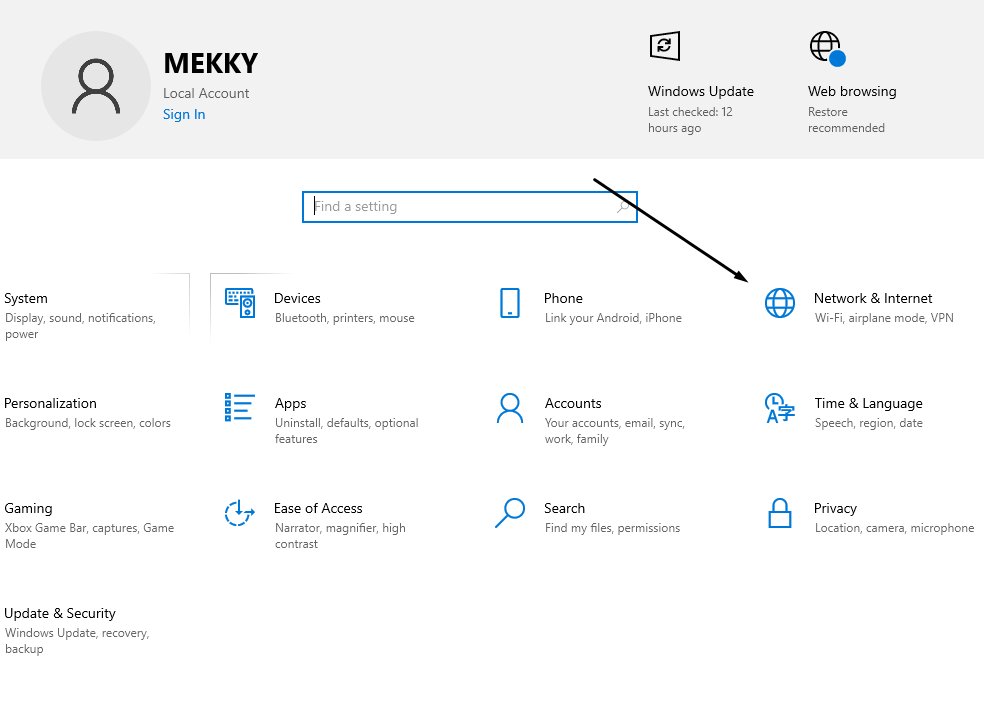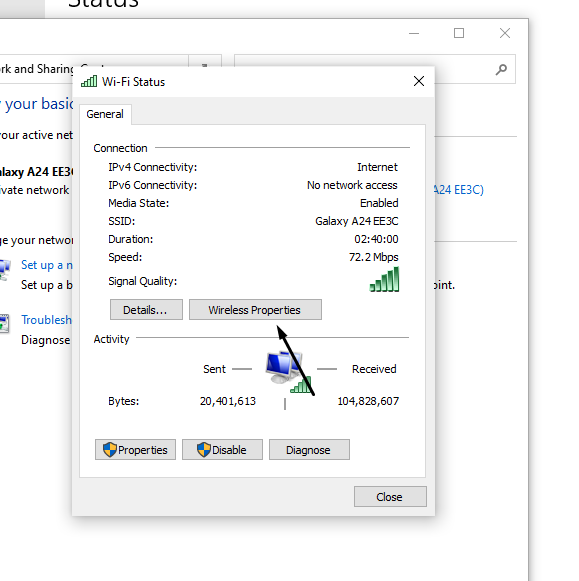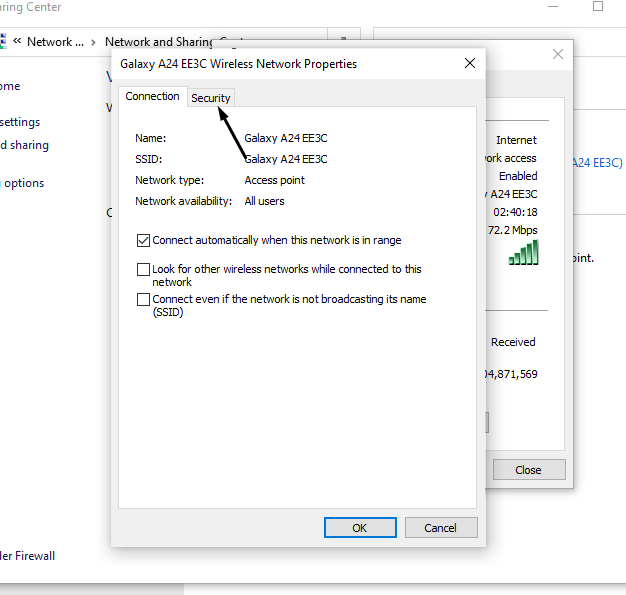هل تبحث عن رمز مرور شبكة Wi-Fi المتصل بها الكمبيوتر الآن؟ هناك 3 طرق يُمكنك اتباعهم!

أفضل 3 طرق يمكنك بهم التعرف على كلمة سر الواي فاي على الويندوز. الحماية بالنسبة للجميع أحد الأمور الأساسية التي يجب الاهتمام بها في أي شيء، ومن الأمور التي لابد من الاهتمام بحمايتها دائماً شبكة Wi-Fi، إذا أردت القيام بذلك هناك العديد من النصائح بتنفيذها لن يتم اختراق الإنترنت الخاص بك، أول تلك النصائح والخطوة الأساسية الأولى دائماً هي وضع رقم السري لشبكة WIFI لكي لا يصل إليها أي شخص، أهمية تلك الكلمة لا تقل عن أهمية التعرف عليها بشكل دائم لعدة أسباب، من هذا الدليل يمكنك معرفة كلمة سر Wi-Fi المتصل به في Windows بواسطة عدة طرق سوف نقوم بتوضيحها الآن!
طرق التعرف على كلمات سر شبكات الواي-فاي
في الحقيقة هناك العديد من الأسباب التي يمكن أن تكون أنت لها الآن في هذا الدليل، من الممكن أن تكون كلمة السر التي تريد التعرف عليها الآن معقدة بعض الشيء وأنت بالفعل تتعرض لفقدناها أكثر من مرة، ربما هناك شبكة WIFI تريد الاتصال بها ولكن لا تعلم ما هي كلمة السر وتريد التعرف عليها، كثير من الأسباب والنقاط التي يمكننا الحديث عنها ولكن في النهاية الطرق التي عليك أن تتبعها واحدة إذا كنت تريد معرفة كلمة سر الواي فاي من جهازك الكمبيوتر بنظام ويندوز.
قد قمنا سابقاً بشرح طرق القيام بنفس الأمر الذي أتيت إليه اليوم ولكن قد قمنا بشرح كيفية معرفة باسورد WIFI من هاتفك الاندرويد أو من هواتف الآيفون أيضاً، الآن يمكنك التعرف على طريقة القيام بالأمر ولكن من على حاسوبك الشخصي بأكثر من طريقة، إليك شرح تفصيلي بكل المقترحات التي يمكنك اتباعها:
1. عن طريق صفحة الراوتر
كل شبكات Wi-Fi التي يمكن أن تستخدمها لها صفحة تحكم خاصة بها يمكنك استخدامها في كثير من المهام والعمليات، فمثلاً يمكنك حظر المتصلين بالشبكة، يمكنك أيضًا تغيير اسم الشبكة وكثير من الإضافات الأخرى العديدة منها التعرف على كلمة سر الواي-فاي الذي تتصل به الآن، قم بتنفيذ الخطوات التالية للوصول لما أتيت إليه:
- في بداية الأمر سوف يكون عليك التوجه إلى صفحة الراوتر الخاص بك عن طريق زيارة الرابط المشار إليه: 192.168.1.1.
- من واجهة التحكم التي سوف تظهر إليك قم في البداية بالتسجيل بها عن طريق اسم المستخدم والرقم السري الموجودين في خلف الراوتر أو جهاز الاتصال.
- بعد تسجيل الدخول قم من الواجهة التي سوف تظهر إليك بالضغط على خيار Wireless من القائمة الموجودة في يسار الشاشة.
- الآن سوف تظهر إليك واجهة جديدة قم بالضغط منها على زر Wireless Security.
- بمجرد الضغط على هذا الزر، سوف تظهر إليك واجهة جديدة بها عدة خيارات منهم خيار كلمة السر للتحكم بها أو التعرف عليها.
تلك هي الخطوات التي يمكنك إتباعها للاستعانة بالمقترح الأول في معرفة كلمة سر الواي-فاي في نظام Windows، ربما أنت تواجه مشكلة مع صفحة التحكم تلك أو قد تعرضت للأسف لفقد بيانات تسجيل الدخول والتي تتمثل في كلمة السر واسم المستخدم أيضًا، في كل الحالات هناك مقترحين غير هذا يمكنك الاستعانة بهم!
2. عبر إعدادات الشبكات في الويندوز
- من واجهة الكمبيوتر قم بالضغط على أيقونة الويندوز الظاهرة أمامك في الأسفل، ومن النافذة التي سوف تظهر إليك قم بالضغط على زر الإعدادات.
- من الخيارات التي سوف تظهر إليك قم بالضغط على خيار إعدادات الإنترنت والاتصال، ثم قم بالضغط على زر Network And Sharing Centre.
- قم بعد ذلك بالضغط على اسم شبكة المتصل بها، ومن النافذة التي سوف تظهر إليك قم بالضغط على زر Wireless Properties.
- الآن سوف تظهر إليك نافذة جديدة قم منها بالضغط على زر Security من الشريط الموجود في الأعلى.
- وأخيراً يمكنك التعرف على كلمة السر ونسخها بسهولة.
3. عن طريق نافذة الأوامر على الكمبيوتر
- في بداية الأمر سوف يكون عليك تشغيل نافذة الأوامر من الكمبيوتر، ولكي تقوم بذلك عليك أولاً الضغط على زر البحث الموجود أسفل الواجهة.
- قم في شريط البحث بوضع Command prompt، وقم بالضغط على النتيجة الأولى التي سوف تظهر إليك بواسطة الزر الأيمن للماوس.
- سوف تظهر إليك قائمة جديدة قم منها بالضغط على زر Run as Administrator.
- الآن سوف يتم فتح نافذة الأوامر، قم بوضع الأمر التالي بها:
تأكد من استبدال كلمة robsworth الموجودة في الأمر التالي باسم الواي-فاي المتصل به ثم قم بوضع الأمر في النافذة.netsh wlan show profile name=robsworth key=clear - بمجرد وضع الأمر السابق سوف تظهر إليك كل البيانات شبكات Wi-Fi المتصل به، إذا كنت تريد إظهار كلمة السر فقط بعيدًا عن كل المعلومات المتعلقة بالواي-فاي يمكنك القيام بذلك عن طريق وضع الأمر التالي:
netsh wlan show profile name=robsworth key=clear | findstr Key
- لا تنسى استبدال كلمة robsworth باسم الشبكة التي أنت متصل بها كما قمنا في الأعلى.
الخاتمة
هكذا بالفعل قد وصلنا لنهاية دليلنا اليوم وقد قمنا بتقديم كل الطرق التي يمكنك الاستعانة بها في التعرف على كلمة سر الواي-فاي في ويندوز، يمكنك الاستعانة بأي طريقة موضحة بالأعلى مهما كان إصدار النظام الذي تعمل به ولن تواجه مشاكل، الطريقة الأخيرة قد تبدوا معقدة بالنسبة للكثير ولكن الثانية بالأخص هي الأسهل والأبسط.